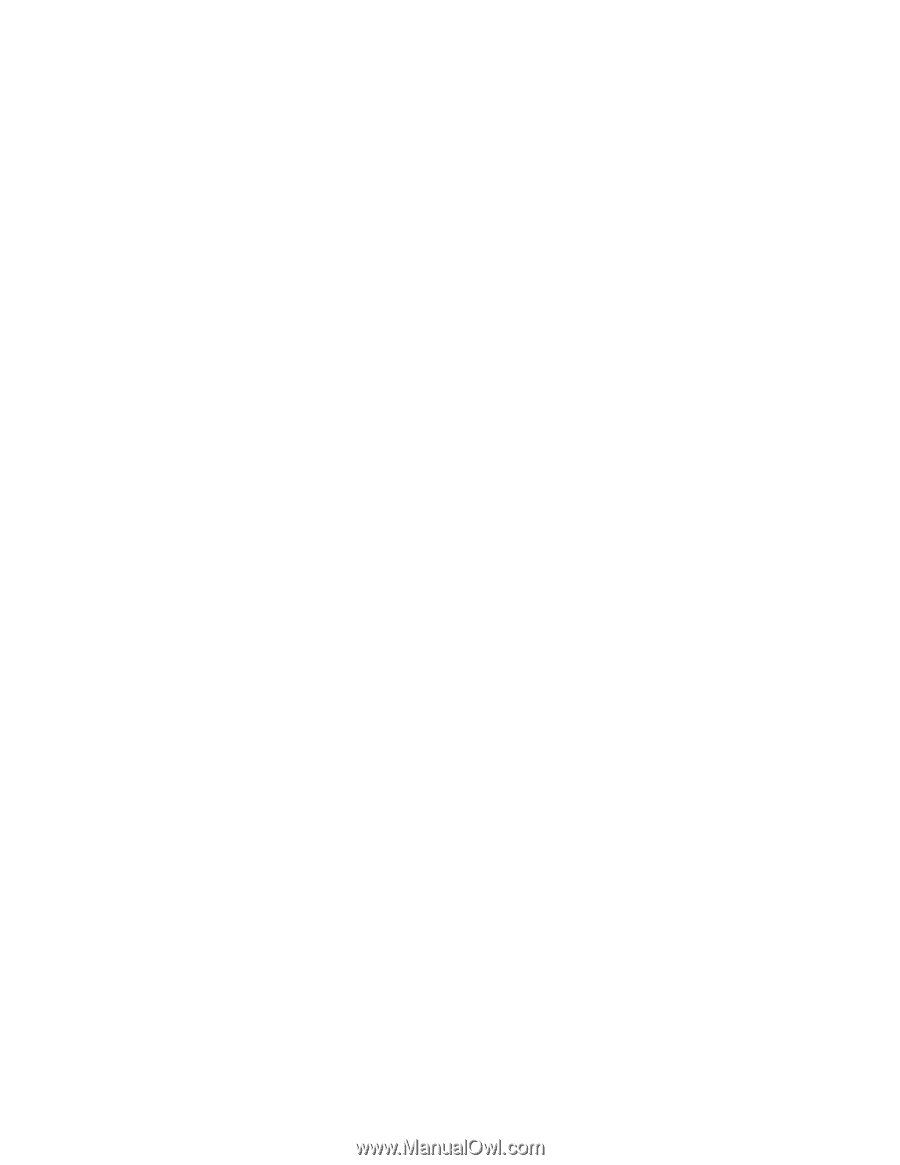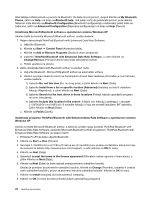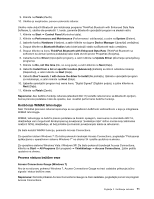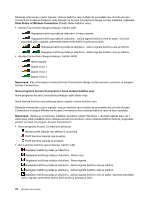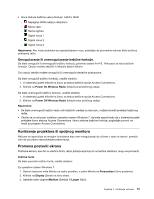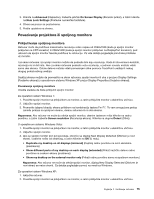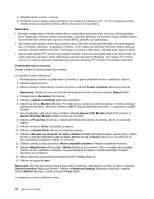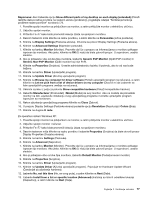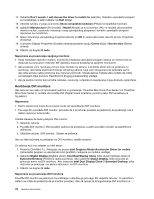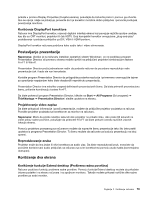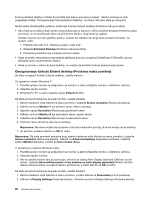Lenovo ThinkPad X220i (Serbian-Latin) User Guide - Page 93
Povezivanje projektora ili spoljnog monitora, Priključivanje spoljnog monitora
 |
View all Lenovo ThinkPad X220i manuals
Add to My Manuals
Save this manual to your list of manuals |
Page 93 highlights
3. Kliknite na Advanced (Napredno), izaberite jezičak On Screen Display (Ekranski prikaz), a zatim kliknite na Num Lock Settings (Postavke numeričke tastature). 4. Otvara se prozor sa postavkama. 5. Pratite uputstva na ekranu. Povezivanje projektora ili spoljnog monitora Priključivanje spoljnog monitora Računar može da podržava maksimalnu rezoluciju video zapisa od 2048x1536 (kada je spoljni monitor priključen na CRT konektor) ili 2560x1600 (kada je spoljni monitor priključen na DisplayPort konektor), pod uslovom da spoljni monitor takođe podržava tu rezoluciju. Za više detalja pogledajte priručnike priložene uz monitor. I za ekran računara i za spoljni monitor možete da podesite bilo koju rezoluciju. Kada ih istovremeno koristite, rezolucija će im biti ista. Ako za ekran računara podesite veću rezoluciju, u jednom navratu možete videti samo deo ekrana. Ostale delove možete videti pomeranjem slike pomoću TrackPoint uređaja ili nekog drugog pokazivačkog uređaja. Sadržaj ekrana možete da premestite na ekran računara, spoljni monitor ili oba u prozoru Display Settings (Postavke ekrana) (u operativnom sistemu Windows XP prozor Display Properties (Svojstva ekrana)). Povezivanje spoljnog monitora Uradite sledeće da biste priključili spoljni monitor: Za operativni sistem Windows 7: 1. Povežite spoljni monitor sa priključkom za monitor, a zatim priključite monitor u električnu utičnicu. 2. Uključite spoljni monitor. 3. Promenite izlaznu lokaciju ekrana pritiskom na kombinaciju tastera Fn+F7. To vam omogućava prelaz između prikaza na spoljnom ekranu, ekranu računara ili na oba ekrana. Napomena: Ako računar ne može da otkrije spoljni monitor, desnim tasterom miša kliknite na radnu površinu, a zatim izaberite Screen resolution (Rezolucija ekrana). Kliknite na dugme Detect (Otkrij). U operativnom sistemu Windows Vista: 1. Povežite spoljni monitor sa priključkom za monitor, a zatim priključite monitor u električnu utičnicu. 2. Uključite spoljni monitor. 3. Ako se spoljni monitor prvi put povezuje, otvoriće se dijalog New Display Detected (Otkriven je novi ekran). Izaberite nešto od sledećeg, a zatim kliknite na OK (U redu). • Duplicate my desktop on all displays (mirrored) (Dupliraj radnu površinu na svim ekranima (preslikano)) • Show different parts of my desktop on each display (extended) (Prikaži različite delove radne površine na svakom ekranu (prošireno)) • Show my desktop on the external monitor only (Prikaži radnu površinu samo na spoljnom monitoru) Napomena: Ako računar ne može da otkrije spoljni monitor, dijalog New Display Detected (Otkriven je novi ekran) se neće otvoriti. Za detalje pogledajte pomoć na mreži za Windows. Za operativni sistem Windows XP: 1. Isključite računar. 2. Povežite spoljni monitor sa priključkom za monitor, a zatim priključite monitor u električnu utičnicu. Poglavlje 2. Korišćenje računara 75